スイッチボットを導入したものの、時間設定の方法が複雑そうで後回しにしていませんか?あるいは、これから導入を検討していて、どれだけ便利になるのか具体的に知りたいと思っていませんか。この記事では、スイッチボット時間設定の基本から応用まで、わかりやすく解説します。
基本的な時間の設定方法さえ覚えてしまえば、まさにスケジュール設定でQOL爆上げが実現可能です。それはまるで、生活の一手間がなくなる魔法とはこのことか、と感じるほど、日々の暮らしが快適に変わるでしょう。
本記事では、タイマー機能の便利な使い方はもちろん、スケジュールはオフラインでも動く?といった、多くの人が抱く素朴な疑問にもお答えします。さらに、スイッチボット時間設定の応用とトラブルについても深く掘り下げていきます。例えば、タイマー設定でエアコンを自動化する方法や、カーテンの時間設定で快適な朝を迎えるコツ、高機能なハブ2のスケジュール設定のコツまで詳しくご紹介します。
万が一、アプリの画面にスケジュールがない場合の対処法や、設定したのに時間ずれる時の確認ポイントもしっかり網羅しました。この記事を読めば、スイッチボットの時間設定をマスターし、あなたもスイッチボット時間設定で便利な生活を手に入れることができます。
- スイッチボットの基本的なタイマー設定手順
- エアコンやカーテンを自動化する応用テクニック
- スケジュール設定に関する一般的なトラブル解決法
- SwitchBotハブを活用した高度なスケジュール管理
スイッチボット時間設定の基本
- 基本的な時間の設定方法
- スケジュール設定でQOL爆上げ
- 生活の一手間がなくなる魔法とは
- タイマー機能の便利な使い方
- スケジュールはオフラインでも動く?
基本的な時間の設定方法
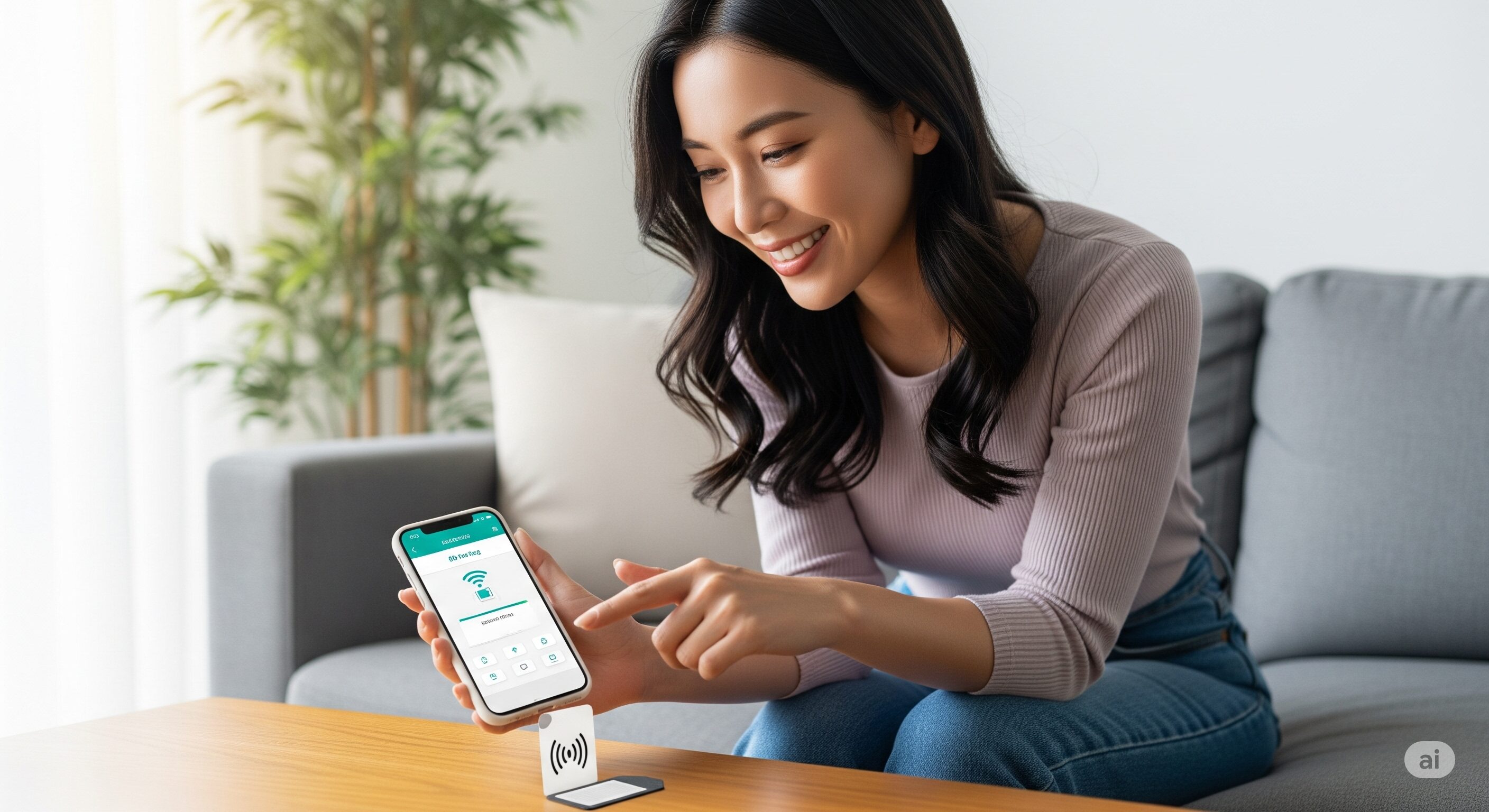 スイッチボットで時間を設定する方法は、大きく分けて2種類存在します。どちらを使うかは、どのデバイスを操作したいか、どれだけ複雑な自動化をしたいかによって決まります。
スイッチボットで時間を設定する方法は、大きく分けて2種類存在します。どちらを使うかは、どのデバイスを操作したいか、どれだけ複雑な自動化をしたいかによって決まります。
1. デバイス単体の「スケジュール」機能
これは、SwitchBotボットや加湿器、カーテンなど、デバイス自体にタイマー機能を持たせる方法です。
設定方法は、まずSwitchBotアプリを開き、ホーム画面から時間設定をしたいデバイス(例:「ボット」)をタップします。デバイスの操作画面に入ったら、画面下部や設定(歯車マーク)の中に「スケジュール」という項目があります。そこから「追加」を選び、動作させたい時刻、繰り返す曜日(例:平日のみ)、実行したい動作(押す、オン、オフなど)を指定して保存すれば完了です。
この方法は設定が非常に簡単な一方、デバイスごとに設定できるスケジュールの数に上限がある点に注意が必要です。例えば、SwitchBotボットの公式サポート情報によると、ボット単体で設定できるスケジュールは最大5つまでとなっています。
2. ハブ製品を使った「オートメーション」機能
これは、SwitchBotハブミニやハブ2といった「スマートリモコンハブ」を介して、より高度なスケジュールを実行する方法です。エアコンやテレビ、照明など、赤外線リモコンで操作する家電も時間指定で動かせます。
設定は、アプリ画面下部の中央にある「オートメーション」タブから行います。画面右上の「+」ボタンをタップして新規作成画面を開き、「いつ(条件)」の部分で「条件を追加」を選び、「スケジュール」をタップします。ここで時刻や曜日を指定します。次に、「実行(アクション)」の部分で「アクションを追加」を選び、操作したいデバイス(例:「エアコン」)と、具体的な動作(例:冷房27℃でオン)を設定し、保存します。
このオートメーション機能を使えば、スケジュールの数に実質的な上限はなく、「朝7時にカーテンが開き、同時にエアコンがオンになる」といった、複数のデバイスを連携させた複雑な自動化も可能になります。
スケジュール設定でQOL爆上げ
 スケジュール設定を一度活用し始めると、もう元の生活には戻れないと感じるほど、生活の質(QOL)が向上します。その最大の理由は、日々繰り返される「名もなき家事」や「面倒な手作業」から解放されるためです。
スケジュール設定を一度活用し始めると、もう元の生活には戻れないと感じるほど、生活の質(QOL)が向上します。その最大の理由は、日々繰り返される「名もなき家事」や「面倒な手作業」から解放されるためです。
例えば、朝の忙しい時間帯を想像してみてください。これまでは、アラームを止めて、眠い目をこすりながらベッドから出て、部屋の照明をつけ、カーテンを開け、エアコンのスイッチを入れていたかもしれません。スケジュール設定を使えば、これら全てを自動化できます。あなたが目覚める時刻に合わせて、カーテンが自動で開き、照明がゆっくりと点灯し、エアコンが快適な室温に調整を始めてくれます。
夜も同様です。「あ、リビングの電気を消し忘れた」とベッドから起き上がる必要もありません。「そろそろ寝る時間ですよ」と知らせるかのように、決まった時間にリビングの照明が消え、寝室の加湿器がオンになり、エアコンがおやすみモードに切り替わる、といった一連の流れをセットできます。
こうした自動化は、単に手間を省くだけでなく、「消し忘れたかもしれない」という小さな不安やストレスを日々取り除いてくれます。結果として、心にゆとりが生まれ、より快適で質の高い時間を過ごせるようになるのです。
生活の一手間がなくなる魔法とは
 スイッチボットのスケジュール設定が「魔法」とまで表現されるのは、物理的な制約や家電の古さに関わらず、生活の中にある「面倒な一手間」を根本から解消してくれる力があるからです。
スイッチボットのスケジュール設定が「魔法」とまで表現されるのは、物理的な制約や家電の古さに関わらず、生活の中にある「面倒な一手間」を根本から解消してくれる力があるからです。
最も分かりやすい例が、エアコンのタイマー機能でしょう。従来のリモコンでは、「○時間後にオフ」という一方通行のタイマーしか設定できない機種が多く、特に賃貸住宅などでは「寝る時にオフタイマーをかけたいが、そうすると朝起きる時が寒い(暑い)」というジレンマがありました。
しかし、SwitchBotハブ(スマートリモコン)を使えば、そのエアコンが古くても関係ありません。「夜中の2時に暖房をオフにし、朝の6時に再度暖房をオンにする」といった、従来の機能では不可能だった複雑なスケジュール指定が、アプリから簡単に実現できます。これはまさに、家電を買い替えることなく、機能だけをアップデートする「魔法」と言えます。
また、物理的なスイッチしか持たない古い扇風機や、壁の照明スイッチなども、SwitchBotボット(指ロボット)を貼り付けることで時間制御が可能になります。このように、既存の生活環境を大きく変えることなく、あらゆる「一手間」を自動化できる点が、多くのユーザーを魅了する理由です。
タイマー機能の便利な使い方
 パーシーのガジェブロイメージ
パーシーのガジェブロイメージSwitchBotアプリには、決まった時刻に実行する「スケジュール」以外にも、時間に関連する便利な機能が搭載されています。これらを使いこなすことで、自動化の幅がさらに広がります。
遅延実行(カウントダウンタイマー)
これは「今から○時間○分後に、この動作を実行する」という、いわゆるカウントダウンタイマー機能です。各デバイスの操作画面(例:加湿器)から設定でき、一時的なオン・オフに便利です。
例えば、寝る前に加湿器を「2時間後にオフ」に設定したり、ちょっとした昼寝の際に照明を「1時間後にオフ」に設定したりと、日常の様々なシーンで役立ちます。スケジュールとして毎日登録するほどではない、単発のタイマーとして重宝します。
タイマー実行(オートメーション内の待ち時間)
これは「オートメーション」機能の中で使う、アクションとアクションの間に「待ち時間(ディレイ)」を意図的に発生させる機能です。ベータ版として提供されていることが多いですが、非常に強力です。
例えば、古いテレビを操作する際に、「電源オン」のアクションの直後に「チャンネル変更」のアクションを設定すると、テレビの起動が間に合わず、後者の操作が失敗することがあります。このような場合に、「電源オン」→「タイマー実行(10秒待機)」→「チャンネル変更」と設定することで、家電側の反応速度に合わせた確実な自動操作が可能になります。
2つのタイマー機能の使い分け
| 機能名 | 設定場所 | 主な用途 |
|---|---|---|
| 遅延実行 | 各デバイスの操作画面 | 単発のカウントダウン(例:2時間後にオフ) |
| タイマー実行 | オートメーションのアクション | 自動操作の間に待ち時間を設定(例:10秒待機) |
スケジュールはオフラインでも動く?
 パーシーのガジェブロイメージ
パーシーのガジェブロイメージ設定したスケジュールが、万が一インターネットに接続していない(オフライン)状態でも動作するかどうかは、非常に重要なポイントです。これは、前述した2種類の設定方法によって答えが異なります。
1. デバイス単体の「スケジュール」(オフラインでも動作)
SwitchBotボットやカーテンのデバイス設定画面から直接設定した「スケジュール」(最大5つなど)は、その情報がデバイス本体の内部メモリに保存されます。
したがって、一度設定を完了させてしまえば、スマートフォンのBluetooth接続が切れていても、あるいは自宅のWi-Fiルーターの電源が落ちていてハブがオフラインになっていても、指定した時刻になればデバイスはスケジュール通りに動作します。例えば、旅行中にWi-Fiが不安定になっても、ペットの餌やり機のスイッチを押すボットなどは確実に動いてほしい、といった場合に信頼性の高い方法です。
2. ハブを使った「オートメーション」(オンライン必須)
一方で、ハブミニやハブ2を使った「オートメーション」機能で設定したスケジュールは、その実行指示をクラウドサーバー(または一部のローカル実行対応ハブ)が管理しています。この機能が動作するには、SwitchBotハブが常にインターネットに接続されている(オンラインである)必要があります。
もしWi-Fiルーターの不具合や停電、インターネット回線障害などでハブがオフラインになると、オートメーションで設定したスケジュール(例:エアコンのオン・オフ)は実行されません。この違いを理解し、絶対に失敗したくない重要な動作はデバイス単体のスケジュール機能を使うなど、目的に応じて使い分けることが大切です。
スイッチボット時間設定の応用とトラブル
- タイマー設定でエアコンを自動化
- カーテンの時間設定で快適な朝を
- ハブ2のスケジュール設定のコツ
- スケジュールがない場合の対処法
- 時間ずれる時の確認ポイント
- スイッチボット時間設定で便利な生活を
タイマー設定でエアコンを自動化
 スイッチボットのタイマー設定(オートメーション機能)の真骨頂とも言えるのが、エアコンの完全自動化です。これには赤外線リモコン機能を持つSwitchBotハブミニやハブ2が必須となります。
スイッチボットのタイマー設定(オートメーション機能)の真骨頂とも言えるのが、エアコンの完全自動化です。これには赤外線リモコン機能を持つSwitchBotハブミニやハブ2が必須となります。
設定はアプリの「オートメーション」から、「条件(いつ)」に「スケジュール」を選び、実行したい時刻を指定します。次に「アクション(実行)」で、あらかじめハブに登録しておいたエアコンを選択します。ここで、単なるオン・オフだけでなく、冷房・暖房といった「モード」や、具体的な「設定温度」まで細かく指定できるのがポイントです。
これにより、従来のリモコンでは不可能だった、非常にきめ細やかなタイマー設定が組めるようになります。
エアコン自動化の設定例
- 夏場(快適な睡眠):
- 23:00 → 「冷房」を「27℃」で「オン」
- 03:00 → 「冷房」を「28℃」に変更(体温が下がる深夜は温度を上げる)
- 06:30 → 「オフ」
- 冬場(起床と帰宅):
- 06:00 → 「暖房」を「22℃」で「オン」(起床1時間前)
- 08:00 → 「オフ」(外出)
- 17:30 → 「暖房」を「22℃」で「オン」(帰宅30分前)
このように、自分の生活リズムに合わせて室温を自動制御することで、毎晩リモコンでタイマーをセットする手間から解放されます。さらに、環境省が推奨するような、健康と省エネを両立させた室温管理(夏季28℃、冬季20℃目安)も、自動で効率的に行えるようになります。結果として、快適でありながら無駄な電気代を抑えるスマートな生活が実現します。
カーテンの時間設定で快適な朝を
 SwitchBotカーテンを導入している場合、時間設定による生活の質の向上は劇的です。特に「朝の目覚め」が大きく変わります。
SwitchBotカーテンを導入している場合、時間設定による生活の質の向上は劇的です。特に「朝の目覚め」が大きく変わります。
けたたましいアラーム音で無理やり起こされるのではなく、設定した時刻にカーテンが自動で開き、差し込む太陽の光で自然に目覚めるという体験が可能になります。これは体内時計(サーカディアンリズム)を整える上でも非常に有効とされています。
設定方法は主に2つあります。一つは、カーテンデバイスの設定画面にある「スケジュール」機能です。ここで「○時○分に開く」と曜日指定で設定できます。もう一つ、さらに便利なのが「日の出・日の入り」に連動させる機能です。アプリが位置情報に基づいてその日の日の出時刻を自動で取得し、その時刻に合わせてカーテンを開けてくれます。これにより、季節によって日の出時刻が変わっても、設定を変更する必要がありません。
また、「オートメーション」機能を使えば、「平日の朝7時に開くが、休日は9時に開く」といった曜日ごとの細かな設定や、「日の出の15分前に開く」といった調整も可能です。防犯面でも、日中はカーテンが開き、夜(日の入り)には自動で閉まるように設定しておけば、長期の旅行中も在宅を装うことができ、空き巣対策としても役立ちます。
ハブ2のスケジュール設定のコツ
 パーシーのガジェブロイメージ
パーシーのガジェブロイメージSwitchBotハブ2(またはハブミニと別売りの温湿度計)を使用する場合、スケジュール設定は次のレベルに進みます。単なる「時間指定」ではなく、「状況に応じた時間指定」が可能になるのです。
その鍵となるのが、ハブ2に内蔵されている高精度の温湿度センサーです。このセンサー情報を、「オートメーション」の「条件(いつ)」としてスケジュールと組み合わせるのが最大のコツです。
例えば、冬場に「朝6時に暖房オン」というスケジュールだけ設定すると、その日がたまたま暖かい日だった場合、部屋が暑くなりすぎて無駄な電力を使ってしまいます。そこで、以下のように条件を組み合わせます。
【条件】
1. スケジュールが「平日 06:00~08:00」の間
2. かつ、ハブ2の「温度が20℃以下」
【実行】
→ 「暖房を22℃でオン」
こう設定すれば、「朝の時間帯」かつ「室温が寒い時だけ」暖房がつく、という非常に賢い自動化が完成します。梅雨時期であれば、「湿度が70%を超えたら除湿をオンにする」といった設定も可能です。
単なるタイマーではなく、室内の環境変化をトリガー(きっかけ)にできるため、快適さを常に維持しつつ、最大限の省エネ効果も期待できるのが、ハブ2を活用したスケジュール設定の醍醐味です。
スケジュールがない場合の対処法
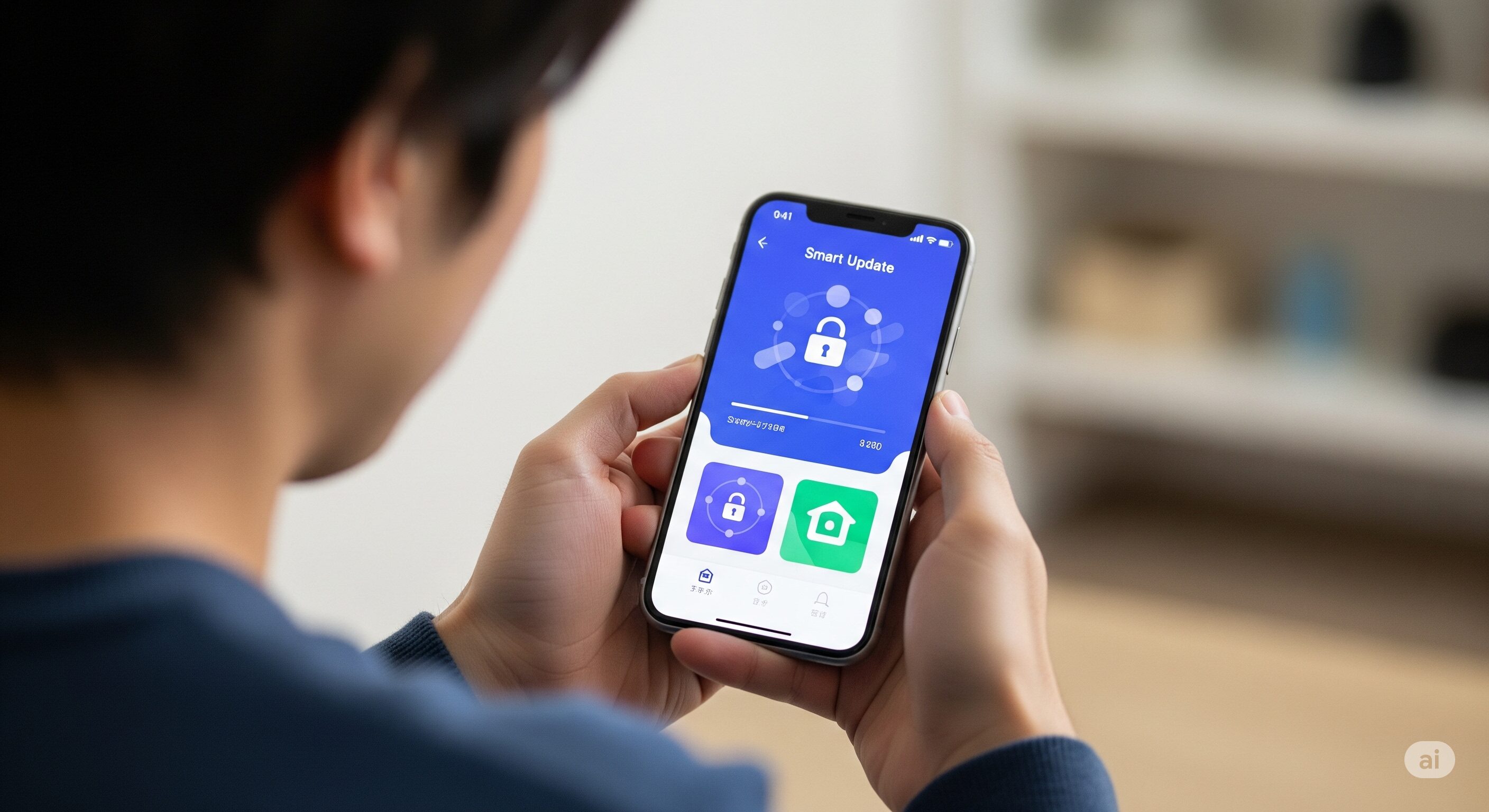 SwitchBotアプリを操作していて、「スケジュールを設定したいのに、該当の項目が見当たらない」または「機能がうまく使えない」という場合、いくつかの原因が考えられます。慌てずに以下の点を確認してみてください。
SwitchBotアプリを操作していて、「スケジュールを設定したいのに、該当の項目が見当たらない」または「機能がうまく使えない」という場合、いくつかの原因が考えられます。慌てずに以下の点を確認してみてください。
1. アプリのバージョンが古い
最も基本的な確認事項です。アプリのバージョンが古いと、新しい機能が追加されていなかったり、インターフェース(画面表示)が異なったりする場合があります。App Store (iPhone) や Google Play ストア (Android) を開き、SwitchBotアプリに「アップデート」が来ていないか確認してください。
2. デバイスのファームウェアが古い
アプリだけでなく、SwitchBotデバイス本体のソフトウェア(ファームウェア)も最新である必要があります。アプリのホーム画面から該当デバイス(例:ボット)をタップし、右上の歯車マーク(設定)を開きます。その中に「ファームウェア&バッテリー」といった項目があるので、そこをタップして最新バージョンにアップデートしてください。
3. 「オートメーション」と混同している
前述の通り、時間設定には「デバイス単体のスケジュール」と「ハブを使ったオートメーション」の2種類があります。もしエアコンやテレビの時間設定がしたいのに、デバイス一覧の「エアコン」の設定画面を探しても「スケジュール」項目はありません。それらの家電は、「オートメーション」機能(アプリ下部中央のタブ)から設定する必要があります。もし「オートメーション」タブ自体がうまく機能しない場合、SwitchBotハブ製品がアプリに正しく追加され、Wi-Fiに接続されているかを確認してください。
それでも解決しない場合
上記のすべてを確認しても問題が解決しない場合は、アプリのバグや特定の環境に依存した問題の可能性があります。アプリ内の「プロフィール」→「サポートセンター」→「フィードバック」から、問題の状況をサポートチームに報告することをおすすめします。
時間ずれる時の確認ポイント
 パーシーのガジェブロイメージ
パーシーのガジェブロイメージ「スケジュールを設定したはずなのに、指定した時間通りに動作しない」「なぜか時間がずれる」といったトラブルは、多くのユーザーが一度は経験する問題です。その場合、原因は大きく分けて3つ考えられます。
時間ずれの原因と対策
- 原因1:スマートフォン本体の時刻のずれSwitchBotアプリやデバイスは、基本的に設定に使用しているスマートフォンの時刻情報を基準にしています。スマホ本体の時計がずれていると、設定したスケジュールもすべてずれてしまいます。【対策】 スマートフォンの「設定」アプリから「日付と時刻」(または「一般」→「日付と時刻」)を開き、「自動設定」がオンになっていることを確認してください。
- 原因2:ハブ(オートメーション)のWi-Fi接続不良「オートメーション」で設定したスケジュールがずれる場合、ハブがインターネット上の時刻サーバーと正しく同期できていない可能性があります。Wi-Fiルーターからハブが遠すぎたり、電波が不安定だったりすると発生しがちです。【対策】 Wi-Fiルーターとハブ本体を一度再起動してみてください。また、ハブの設置場所をルーターに少し近づける、または中継器を導入するなどの対策も有効です。
- 原因3:ボット単体(スケジュール)の時刻同期切れ「ボット単体」のスケジュールがずれる場合、そのボットが長期間スマートフォンとBluetooth接続されておらず、内部時計の情報が古くなっている可能性があります。【対策】 SwitchBotアプリを開き、ホーム画面から該当するボットの操作画面に一度アクセスしてください。スマートフォンとボットがBluetoothで接続されると、自動的に時刻情報が同期・修正されます。
スイッチボット時間設定で便利な生活を
- スイッチボットの時間設定は「スケジュール」機能を使う
- ボット単体では最大5つまでスケジュールを設定可能
- ボット本体に保存されるスケジュールはオフラインでも動作する
- ハブ製品があれば「オートメーション」で高度な設定が可能
- オートメーションの実行にはインターネット接続(Wi-Fi)が必要
- 時間設定の基本はアプリからデバイスを選び設定する
- オートメーションでは「条件」で「スケジュール」を選ぶ
- 毎朝のカーテン開閉やエアコン操作を自動化できる
- スケジュール設定はQOL(生活の質)向上に直結する
- 生活の細かな手間がなくなり日々のストレスが軽減される
- タイマー設定でエアコンを自動化するにはハブが必要
- 夏や冬の快適な睡眠環境をタイマーで作れる
- スケジュール項目がない場合はアプリのバージョンを確認する
- 時間がずれる時はまずスマホ本体の時刻設定を見直す
- ハブのWi-Fi接続やファームウェアの更新も確認する
















